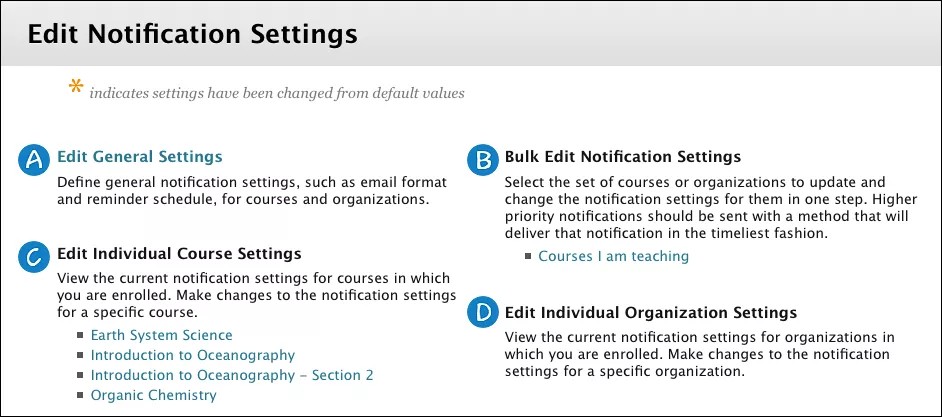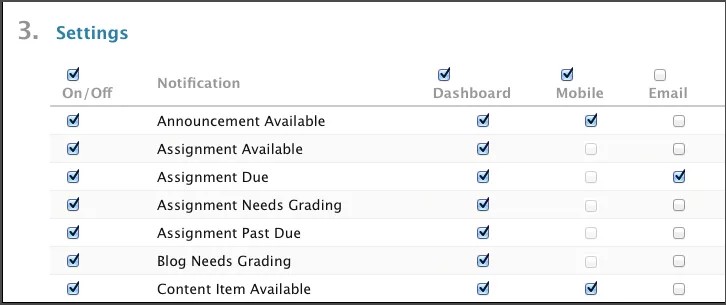Уведомления о деятельности в рамках курса
Уведомления отображаются на страницах модуля этого курса. Получайте автоматические оповещения о деятельности в рамках ваших курсов:
- «Мой Blackboard». На странице Обновления отображаются все уведомления для ваших курсов, а на странице Записи — новое содержимое в обсуждениях, блогах, журналах и на вики-страницах.
- Электронные письма, текстовые и голосовые сообщения. Вы можете получать уведомления в виде электронных писем, текстовых и голосовых сообщений, если это разрешено ваши учреждением.
- Модули начальной страницы. В рамках курса модули отображают уведомления только для этого курса.
- Push-уведомления на мобильных устройствах Если в вашем учреждении используется приложение Blackboard или Blackboard Instructor, вы можете настроить отображение уведомлений во всплывающем окне на экране устройства.
- Панель мониторинга уведомлений. Панель мониторинга уведомлений на вкладке Мое учреждение представляет альтернативный способ просмотра уведомлений по всем вашим курсам. Ваше учреждение может изменять названия вкладок.
Ваше учреждение может включить уведомления и определить параметры, доступные для настройки пользователями.
Сведения о настройках уведомлений
Управление настройками уведомлений для всех курсов. В меню рядом с вашим именем в верхнем колонтитуле страницы выберите Настройки, а затем — Изменить настройки уведомлений.
За доступность этих функций отвечает ваше учреждение. Если ваше учреждение задало настройки уведомлений, они используются вместо ваших личных настроек.
- Изменить общие настройки. Выберите формат сообщений электронной почты (ежедневный дайджест или отдельные сообщения для каждого уведомления) и установите напоминания о сроках выполнения.
- Групповое изменение настроек уведомлений. Изменение настроек уведомлений для всех курсов одновременно. Вы можете выбрать нужные уведомления и способ их получения.
- Изменить настройки отдельного курса. Изменение настроек уведомлений для одного курса.
- Изменить настройки отдельной организации. Изменение настроек уведомлений для одной организации.
Video: Notifications for Instructors
Watch a video about notifications
The following narrated video provides a visual and auditory representation of some of the information included on this page. For a detailed description of what is portrayed in the video, open the video on YouTube, navigate to More actions, and select Open transcript.
Video: Notification Settings shows how to set your notification options.
Общие уведомления
С помощью общих настроек можно указать, хотите ли вы получать уведомления по электронной почте и напоминания о сроках выполнения.
- В меню рядом с вашим именем в верхнем колонтитуле страницы выберите Настройки, а затем — Изменить настройки уведомлений.
- На странице Изменить настройки уведомлений выберите пункт Изменить общие настройки.
- На странице Общие настройки можно настроить получение сообщения электронной почты для каждого уведомления или ежедневного дайджеста по электронной почте, содержащего список всех уведомлений за текущий день.
- Отдельные сообщения. Сообщения электронной почты отправляются для каждого уведомления. Обратите внимание, что количество непрочитанных сообщений в обсуждениях, публикаций в блогах и записей в журналах отправляется по электронной почте в виде ежедневного дайджеста.
- Ежедневный дайджест по электронной почте. Все уведомления группируются и отправляются ежедневно в установленное вашим учреждением время.
- Выберите Да, чтобы получать уведомления с напоминанием о сроках выполнения и укажите, за какое количество дней до даты выполнения их нужно получать. Напоминание отправляется по электронной почте в виде дайджеста или отдельных писем в зависимости от выбранного параметра.
- Нажмите кнопку Сохранить.
Выбор способа и времени получения уведомлений
Вы можете выбрать типы необходимых уведомлений и способ их получения.
- В меню рядом с вашим именем в верхнем колонтитуле страницы выберите Настройки, а затем — Изменить настройки уведомлений.
- На странице Изменить настройки уведомлений щелкните ссылку Курсы, которые я прохожу или Курсы, на которых я преподаю в разделе Групповое изменение настроек уведомлений, чтобы изменить настройки уведомлений для всех курсов сразу.
Вы также можете выбрать отдельные курсы. Выберите название курса в разделе Изменить настройки отдельного курса. Отобразится страница Настройки текущих уведомлений с такими же параметрами.
- На странице Изменить настройки проверьте параметр Назначения уведомления. Вы можете изменить настройки в разделе «Личные сведения».
- В разделе Настройки выберите способ получения уведомлений. Чтобы выбрать единый способ получения для всех выбранных уведомлений, установите флажок вверху столбца. Снимите флажок для уведомлений, которые вы не хотите получать.
- Панель мониторинга. По умолчанию уведомления всех типов отображаются на страницах Обновления и Записи в «Мой Blackboard», а также на начальных страницах курсов. Кроме того, они отображаются на панели мониторинга уведомлений, если у вашего учреждения есть доступ к функциям Community Engagement.
- Мобильный. Этот столбец отображается, если ваше учреждение активировало приложение Blackboard или Blackboard Instructor. Выберите, какие push-уведомления нужно отображать на вашем мобильном устройстве. Push-уведомления появляются на экране устройства, даже если приложение не запущено. Можно получать следующие типы уведомлений:
- Объявление доступно
- Элемент содержимого доступен
- Курс или организация доступны
- Элемент оценен
- Тест доступен
- Дата выполнения теста
- Тест просрочен
- Сообщение электронной почты, SMS и синтезированное голосовое сообщение. Любой тип уведомления — сообщение электронной почты, SMS или синтезированное голосовое сообщение — содержит информацию, указанную вами в разделе «Личные сведения».
- Нажмите кнопку Сохранить.
Уведомления по электронной почте, SMS и синтезированные голосовые сообщения отключены по умолчанию. Если столбец для способа уведомления не отображается, этот параметр недоступен в вашем учреждении.
Необходимо выбрать вариант Ежедневный дайджест по электронной почте в общих настройках уведомлений, чтобы включить уведомления по электронной почте для перечисленных ниже элементов.
- Количество непрочитанных сообщений в обсуждениях
- Количество непрочитанных записей в блоге
- Количество непрочитанных записей в журнале
SMS (текстовые сообщения) и синтезированные голосовые сообщения
В вашем учреждении могут быть доступны текстовые (SMS) и синтезированные голосовые сообщения. По умолчанию сообщения таких типов доставляются системой Blackboard Learn каждые 20 минут. Ваше учреждение может установить временной интервал доставки, чтобы предотвратить получение сообщений ночью. Сообщения, которые вы создали по окончании одного временного интервала доставки, будут отправлены в начале следующего.
- Можно отправлять текстовые сообщения с курса Blackboard Learn на мобильные телефоны учащихся с помощью SMS. Создайте сообщение, прежде чем учащиеся смогут ответить.
- Синтезированные голосовые сообщения — это воспроизведенный вслух текст уведомлений, полученных на телефон. Этот параметр доступен, только если системным языковым пакетом по умолчанию является английский или испанский.
Если в учреждении настроены SMS- и синтезированные голосовые сообщения, эти функции приведены на вашей странице Изменить настройки уведомлений. Вам необходимо указать номер мобильного телефона на странице Личные сведения и подписаться на получение этих уведомлений в своих настройках уведомлений.
Типы уведомлений
Когда происходит событие, вы получаете уведомление в Blackboard Learn, если в области Изменить настройки уведомлений для типа уведомлений установлено значение Вкл.
- Объявление доступно
- Задание доступно
- Дата выполнения задания или Задание просрочено
- Задание ожидает оценки
- Блог ожидает оценки
- Элемент содержимого доступен
- Курс доступен
- Получено сообщение курса
- Мягкие ограничения курса
- Форум доски обсуждений ожидает оценки
- Тема доски обсуждений ожидает оценки
- Оцениваемый элемент со сроком выполнения
- Журнал ожидает оценки
- Требует согласования
- Сведения о правилах Центра отставания
- Доступный опрос
- Дата выполнения опроса или Опрос просрочен
- Опрос отправлен
- Тест доступен
- Дата выполнения теста или Тест просрочен
- Тест ожидает оценки
- Непрочитанные записи в блоге
- Непрочитанные записи в журнале
- Непрочитанные сообщения на доске обсуждений
- Вики-страница ожидает оценки
События, при которых уведомления удаляются
Уведомление об элементе удаляется, если происходит одно из следующих событий:
- элемент курса удален;
- курс стал недоступным;
- наступила дата окончания элемента курса;
- учащийся отправил тест, опрос или задание, в связи с которым было направлено уведомление о доступном элементе;
- преподаватель оценил работу, в связи с которой было направлено уведомление об ожидании оценки;
- учащийся больше не соответствует правилам адаптивного выпуска для этого элемента курса;
- уведомление о доступном элементе удалено, после того как он был отмечен просмотренным (для элементов курса с включенной функцией просмотра);
- непрочитанные публикации в обсуждениях, блоге или журнале были просмотрены;
- учащийся больше не соответствует критериям правила Центра продления периода обучения;
- срок действия элемента, определенный настройками администратора, истек (значение по умолчанию — 120 дней).